Transfira seus dados para um novo iMac
É fácil passar os seus arquivos e ajustes de outro Mac ou PC para o iMac. Para transferir os dados ao configurar o iMac pela primeira vez, use o “Assistente de Configuração”. Para transferi-los mais tarde, você pode usar o “Assistente de Migração”. Se ambos os computadores estiverem conectados à mesma rede Wi-Fi, você pode transferir os dados via conexão sem fio.
Dica: para obter resultados melhores, certifique-se de que o iMac possua a versão mais recente do macOS. Para buscar atualizações de software, clique no ícone das Preferências do Sistema ![]() no Dock e clique em “Atualização de Software”.
no Dock e clique em “Atualização de Software”.
Caso tenha usado o Time Machine para fazer o backup dos seus arquivos de outro Mac em um dispositivo de armazenamento (como um disco externo), você pode copiar os arquivos do dispositivo para o iMac.
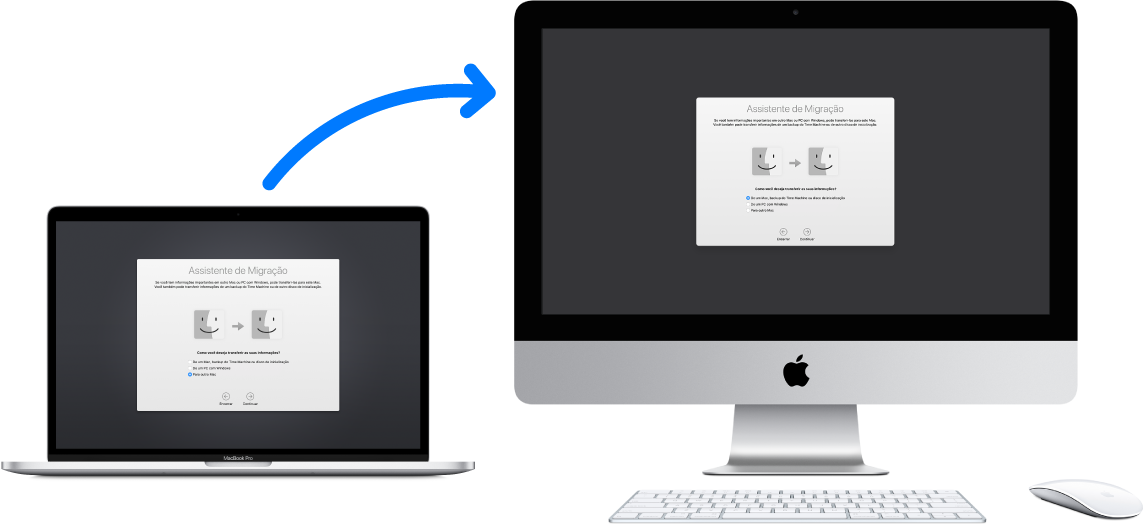
Use o Assistente de Migração. Abra uma janela do Finder e acesse Aplicativos > Utilitários; clique duas vezes em “Assistente de Migração”. Siga as instruções na tela. Consulte o artigo de Suporte da Apple Como mover conteúdo para um novo Mac.
Dica: para obter uma migração mais rápida, use um cabo, como um cabo Thunderbolt 3 (USB-C), para conectar o computador antigo ao iMac. Caso use uma conexão sem fio para a migração, você terá resultados melhores se mantiver os dois computadores próximos durante todo o processo de migração.
Copie arquivos de um dispositivo de armazenamento. Conecte o dispositivo à porta USB 3 ![]() ou à porta Thunderbolt 3 (USB-C)
ou à porta Thunderbolt 3 (USB-C) ![]() do iMac e arraste os arquivos manualmente para o iMac.
do iMac e arraste os arquivos manualmente para o iMac.
Use o Modo de Disco de Destino. Dependendo do tipo de porta Thunderbolt do computador antigo, você precisa de cabos e/ou adaptadores diferentes:
Porta Thunderbolt 3 (USB-C): você precisa de um cabo Thunderbolt 3 (USB-C). Conecte uma extremidade a uma porta Thunderbolt 3 (USB-C) do computador antigo e a outra a uma porta Thunderbolt 3 (USB-C) do iMac.
Porta Thunderbolt 2: você precisa de um adaptador de Thunderbolt 3 (USB-C) para Thunderbolt 2 e um cabo Thunderbolt 2. Conecte o adaptador a uma porta Thunderbolt 3 (USB-C) do iMac. Depois, conecte uma extremidade do cabo Thunderbolt 2 ao adaptador e a outra à porta Thunderbolt 2 do computador antigo.
Reinicie o Mac de onde os dados serão migrados mantendo a tecla “T” pressionada para colocá-lo em “Modo de Disco de Destino”. Conecte os dois computadores usando uma das opções descritas acima e abra o “Assistente de Migração” no iMac. Selecione “De um Mac, backup do Time Machine ou disco de inicialização” quando solicitado a escolher um método de transferência; clique em Continuar e selecione o disco de onde deseja transferir as informações.
Nota: se o FileVault estiver ativado no Mac antigo, uma senha de administrador é solicitada para usar o Modo Disco de Destino.
